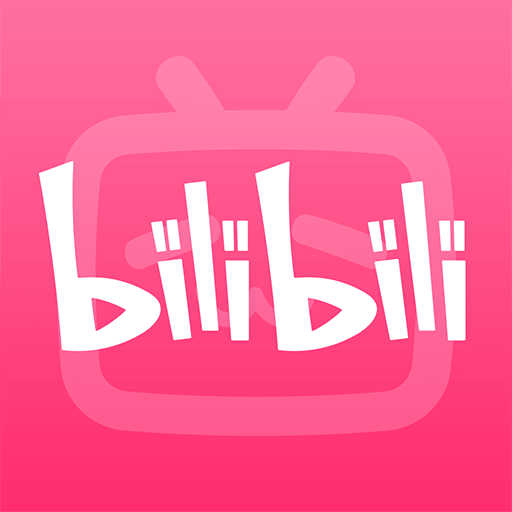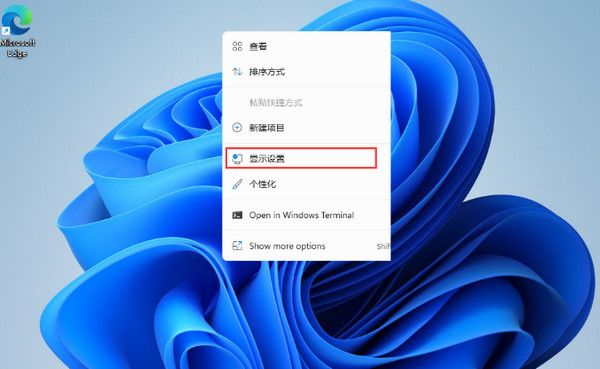
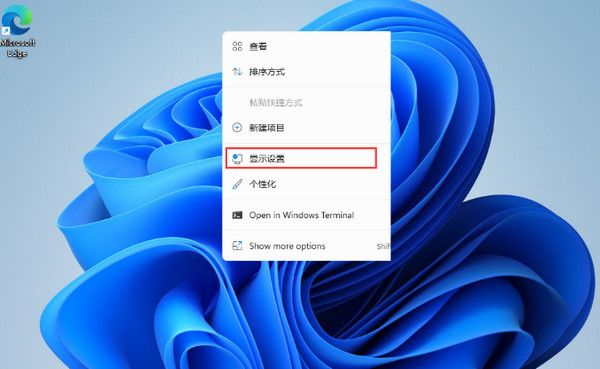
很多小伙伴刚买的电脑或者是系统重装完成后发现的我电脑图标不见,不知道在哪调出来,小编今天就给大家分享一下在电脑桌面怎么调出我的电脑图标。
win10系统我的电脑不见了调出方法
win10桌面我的电脑不见了
(1) 单击【鼠标右键】
在电脑屏幕空白处单击鼠标右键
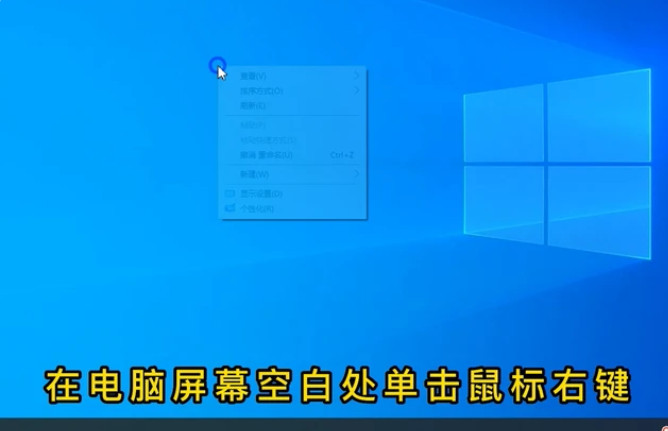
(2) 单击【个化】
在弹出菜单上面,用鼠标左键单击【个化】选项
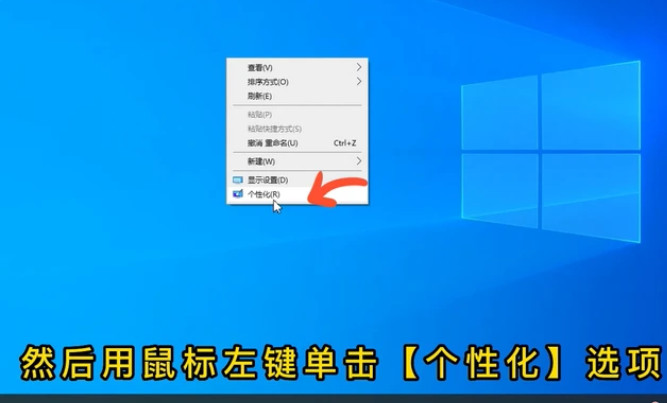
(3) 单击【主题】
进入个化页面以后,单击左边个化下面的【主题】选项
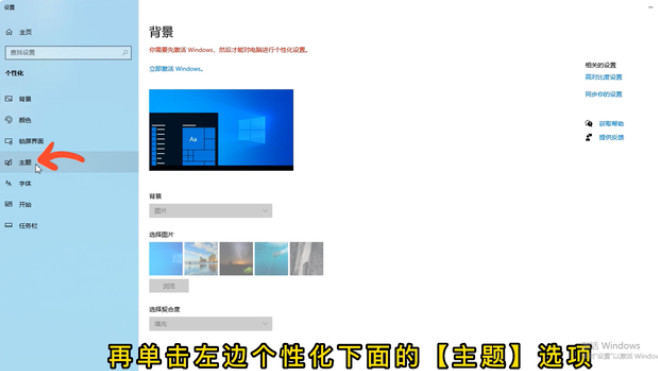
(4) 单击【桌面图标设置】
进入主题页面以后,单击右边的【桌面图标设置】选项
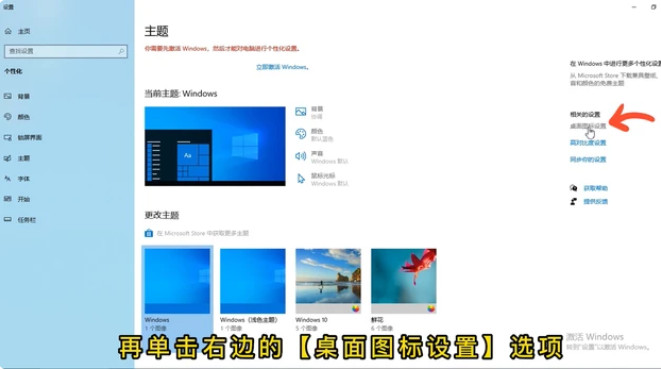
(5) 单击【计算机(M)】
在弹出的【桌面图标设置】窗口上面,单击【计算机(M)】选项,使"计算机"前面的方框打上对勾
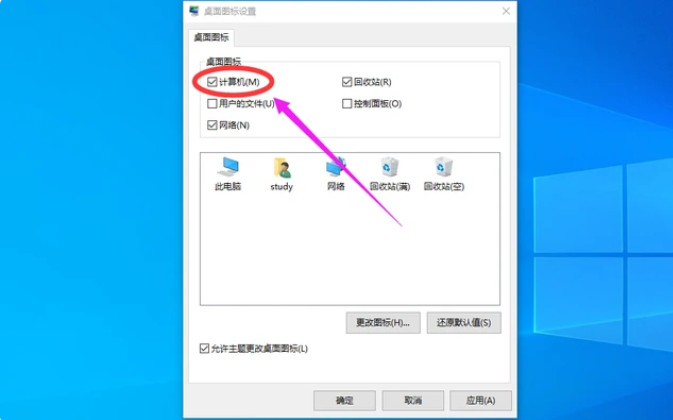
(6) 单击【确定】
最后点击【确定】按钮后退出,"此电脑图标"已被放在桌面。
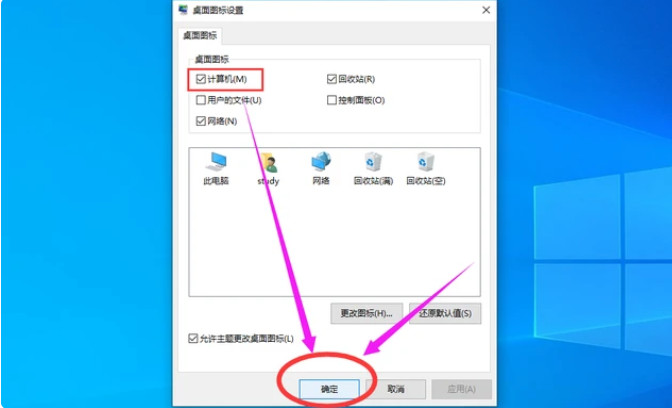
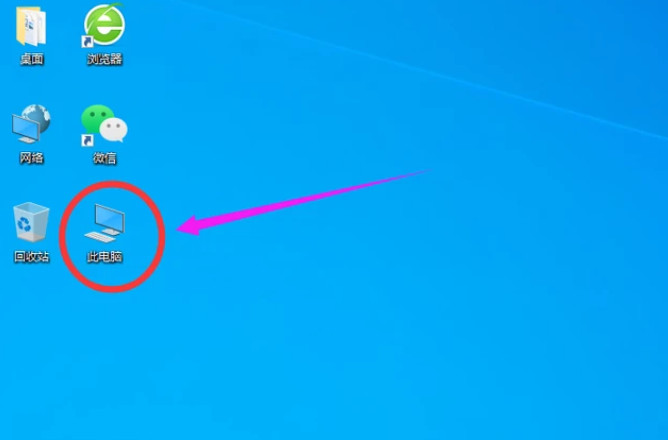
总结如下:
(1) 首先在电脑屏幕空白处单击鼠标右键;
(2) 然后用鼠标左键单击【个化】选项;
(3) 再单击左边个化下面的【主题】选项;
(4) 再单击右边的【桌面图标设置】选项;
(5) 再点击弹出窗口上面的【计算机(M)】选项;
(6) 最后点击确定后退出就可以了。
win11系统我的电脑不见了调出方法
win11桌面我的电脑不见了
1、回到桌面我们使用鼠标右键点击空白处,在弹出的选项中选择"显示设置"。
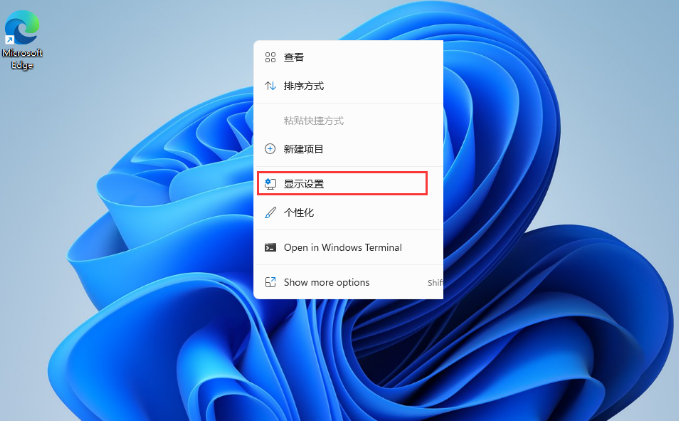
2、进入显示设置的页面,在其中找到“个化”选项。
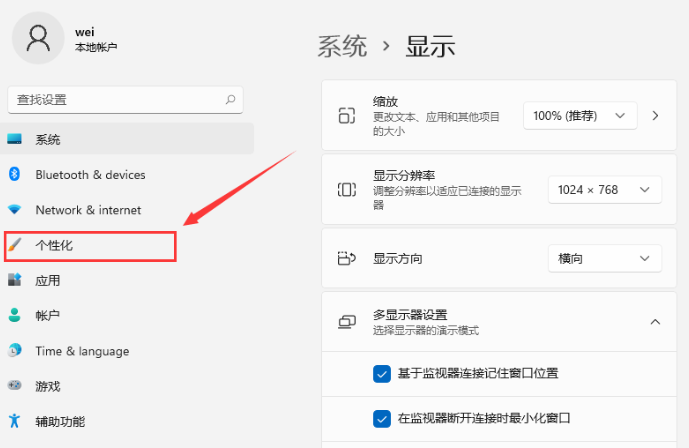
3、然后我们在个化菜单右侧找到"主题"。
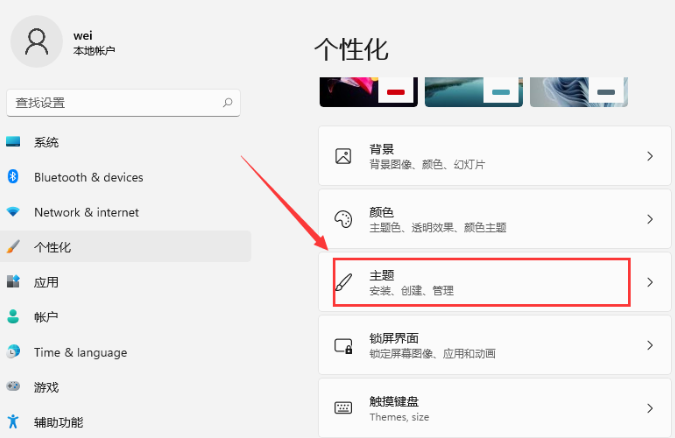
4、在进入的主题页面中的菜单找到“桌面图标设置”功能。
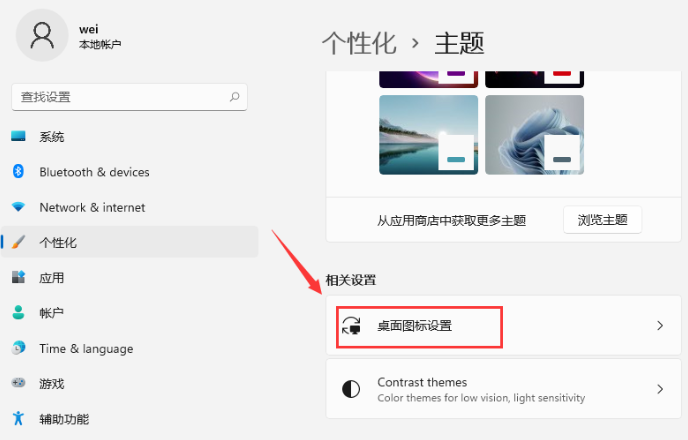
5、进入桌面图标设置,勾选“计算机(我的电脑)”,然后点击确定,就可以看见我的电脑在桌面显示图标了。
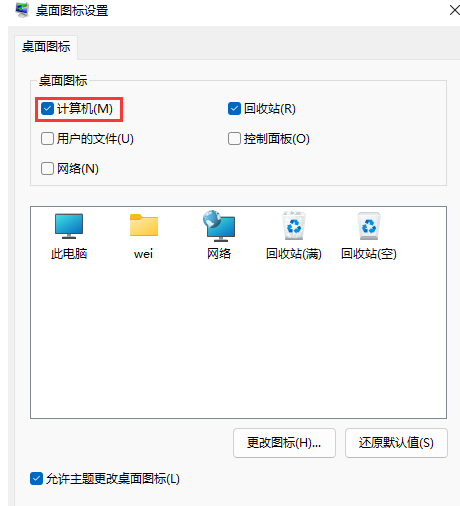
总结如下:
1、回到桌面我们使用鼠标右键点击空白处,在弹出的选项中选择"显示设置"。
2、进入显示设置的页面,在其中找到“个化”选项。
3、然后我们在个化菜单右侧找到"主题"。
4、在进入的主题页面中的菜单找到“桌面图标设置”功能。
5、进入桌面图标设置,勾选“计算机(我的电脑)”,然后点击确定,就可以看见我的电脑在桌面显示图标了。
以上就是我给大家带来我的电脑不见了怎么找回的解决方法,简单又实用下次别人问起就可以亮一手了,希望本次分享能够帮到大家。
-
红楼孙绍祖攻略迎春-红楼孙绍祖迎春的小说 2023-12-18
-
红楼之贾母_红楼之贾母成长日记 2023-12-18
-
红楼之攻略_红楼攻略百科:红楼攻略指南 2023-12-18
-
红森林攻略-深圳市红森林网络科技有限公司:红森林攻略大揭秘 2023-12-18
-
红房子攻略_红房子攻略尼娜:红房攻略秘籍 2023-12-18
-
红尘攻略_未定飞雪落红尘攻略:红尘攻略大揭秘 2023-12-18
-
红尘客栈电影_红尘客栈电影讲的是什么 2023-12-18
-
红尘侠客攻略-红尘 侠客 2023-12-18
-
红墙绿瓦之残阳红墙绿瓦之残阳演员表 2023-12-18
-
红包版游戏-红包版游戏大全 2023-12-18